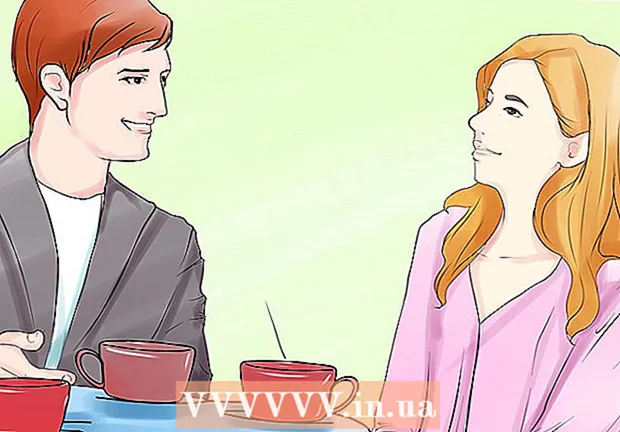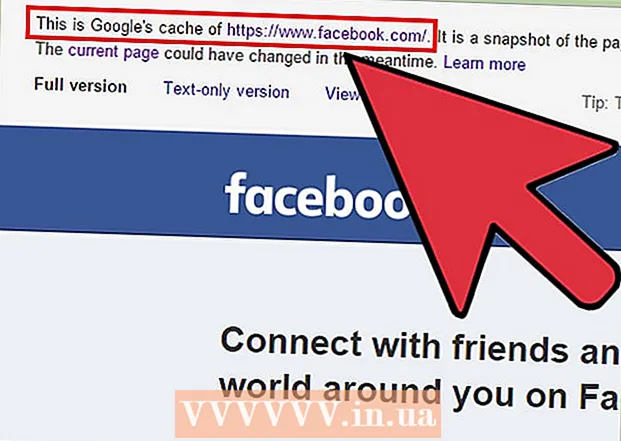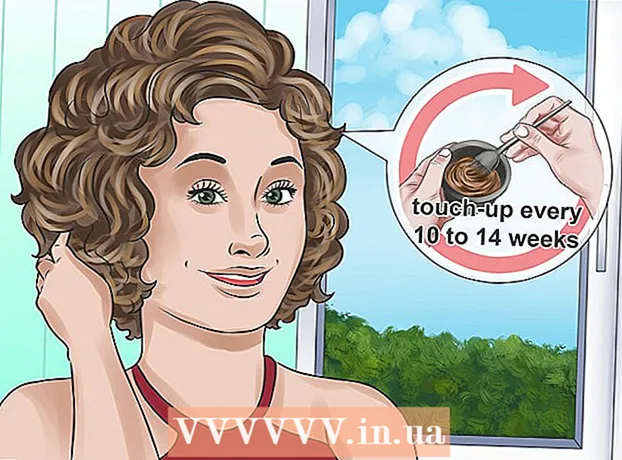ກະວີ:
Lewis Jackson
ວັນທີຂອງການສ້າງ:
14 ເດືອນພຶດສະພາ 2021
ວັນທີປັບປຸງ:
23 ມິຖຸນາ 2024
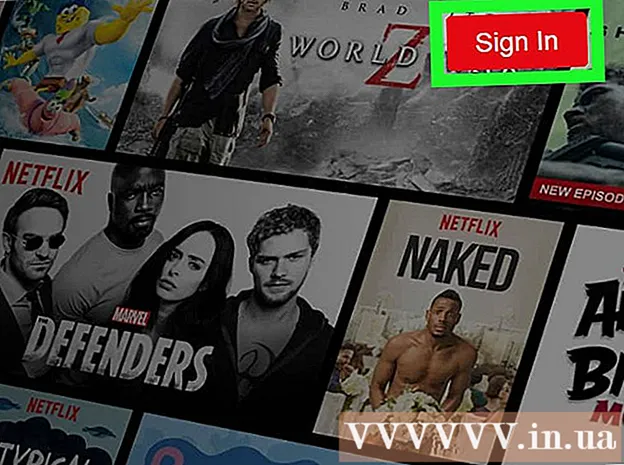
ເນື້ອຫາ
ທ່ານສາມາດເຂົ້າບັນຊີ Netflix ຂອງທ່ານໃນເວບໄຊທ໌, ຜ່ານແອັບ mobile ມືຖືຫຼືໂດຍການເລືອກຊ່ອງທາງ Netflix ໃນອຸປະກອນໂທລະພາບ online. ອຸປະກອນສະຕີມສ່ວນໃຫຍ່ (ເຊັ່ນ Roku) ຮຽກຮ້ອງໃຫ້ຜູ້ໃຊ້ລົງທະບຽນບັນຊີເວັບໄຊຕ໌ Netflix, ໃນຂະນະທີ່ເຄື່ອງອື່ນໆ (ເຊັ່ນ Apple TV) ຈະ ນຳ ພາທ່ານຜ່ານຂັ້ນຕອນທີ່ຖືກຕ້ອງໃນໂທລະພາບ. ໃຫ້ເຮົາຮຽນຮູ້ວິທີທີ່ຈະເຂົ້າບັນຊີ Netflix ຂອງທ່ານແລະເລີ່ມເບິ່ງ online ຜ່ານອຸປະກອນໃດກໍ່ໄດ້.
ຂັ້ນຕອນ
ວິທີທີ່ 1 ຂອງ 3: ລົງທະບຽນຢູ່ໃນເວັບ
ການເຂົ້າເຖິງ www.netflix.com ການໃຊ້ໂປແກຼມທ່ອງເວັບ. ບໍ່ວ່າທ່ານໃຊ້ອຸປະກອນປະເພດໃດກໍ່ຕາມ, ການສະ ໝັກ ໃຊ້ບັນຊີ Netflix ທີ່ Netflix.com ແມ່ນງ່າຍດາຍຫຼາຍ. ທ່ານຍັງຈະໄດ້ຮັບການທົດລອງຟຣີເປັນເດືອນໂດຍເປັນສະມາຊິກເມື່ອທ່ານລົງທະບຽນເປັນຄັ້ງ ທຳ ອິດ.
- ໃນຂະນະທີ່ການທົດລອງໃຊ້ໄດ້ໂດຍບໍ່ເສຍຄ່າ, ທ່ານຍັງຕ້ອງສະ ໜອງ ບັດເຄດິດຫຼືວິທີການ ຊຳ ລະເງິນເຊັ່ນ PayPal ຫຼືບັດເຕີມເງິນ Netflix.
- ທ່ານຈະບໍ່ຖືກຮຽກເກັບເງິນ ສຳ ລັບການບໍລິການຖ້າທ່ານຍົກເລີກການສະ ໝັກ ໃຊ້ຂອງທ່ານກ່ອນທ້າຍເດືອນທົດລອງຂອງທ່ານ. ສອງສາມມື້ກ່ອນໄລຍະເວລາຟຣີຈະ ໝົດ ອາຍຸ, Netflix ຈະສົ່ງແຈ້ງການທາງອີເມວແລະທ່ານສາມາດຍົກເລີກໄດ້ຢ່າງທັນເວລາ.

ກົດປຸ່ມ“ ເຂົ້າຮ່ວມຟຣີ ສຳ ລັບເດືອນ”. ທ່ານຈະຜ່ານຫລາຍ ໜ້າ ຈໍເພື່ອເຮັດຂັ້ນຕອນການລົງທະບຽນໃຫ້ ສຳ ເລັດ.
ກົດ“ ເບິ່ງແຜນການ” ເພື່ອເບິ່ງຕົວເລືອກຕ່າງໆ. ຊື່ຂອງແພັກເກດເບິ່ງຜ່ານອິນເຕີເນັດທີ່ມີຢູ່ຈະປະກົດມີລາຍລະອຽດສັ້ນໆແລະຂໍ້ມູນຄ່າ ທຳ ນຽມ.
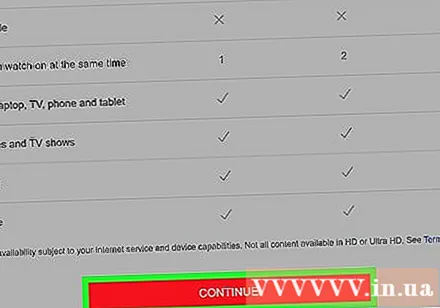
ເລືອກຊຸດສາຍນ້ ຳ ຈາກນັ້ນກົດປຸ່ມ "ສືບຕໍ່". Netflix ມີສາມຕົວເລືອກການເບິ່ງທີ່ແຕກຕ່າງກັນດັ່ງຕໍ່ໄປນີ້:- ພື້ນຖານ: ຕົວເລືອກພື້ນຖານທີ່ມີລາຄາຖືກທີ່ຊ່ວຍໃຫ້ທ່ານສາມາດເບິ່ງ Netflix ໃນເຄື່ອງດຽວໃນແຕ່ລະຄັ້ງ. ທ່ານອາດຈະພິຈາລະນາເລືອກພື້ນຖານຖ້າທ່ານບໍ່ ຈຳ ເປັນຕ້ອງແບ່ງປັນບັນຊີຂອງທ່ານກັບຄົນອື່ນ. ຕົວເລືອກນີ້ບໍ່ລວມວິດີໂອ HD (ຄວາມລະອຽດສູງ).
- ມາດຕະຖານ: ດ້ວຍຕົວເລືອກມາດຕະຖານ, ທ່ານຈະສາມາດເບິ່ງວິດີໂອທີ່ມີຄຸນນະພາບ HD ເທິງຈໍຄອມພິວເຕີ້ 2 ໜ່ວຍ ໃນເວລາດຽວກັນ. ຖ້າທ່ານແລກປ່ຽນລະຫັດຜ່ານກັບຄົນອື່ນ, ທ່ານທັງສອງສາມາດເບິ່ງວິດີໂອ HD ໃນເວລາດຽວກັນ.
- ພິເສດ: ຕົວເລືອກນີ້ຊ່ວຍໃຫ້ມີເຖິງ 4 ຄົນທີ່ແຕກຕ່າງກັນໃນການເບິ່ງ online ໃນເວລາດຽວກັນ. Ultra HD ແມ່ນຂັ້ນຕອນ ເໜືອ HD ປົກກະຕິແລະ ເໝາະ ສຳ ລັບເຄື່ອງຕິດຕາມດ້ວຍຄວາມລະອຽດ 4k.
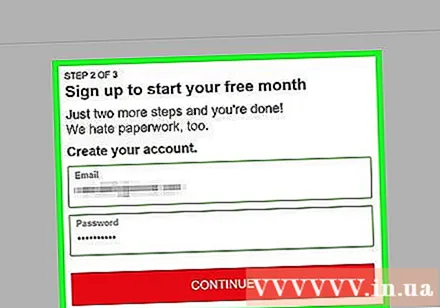
ສ້າງບັນຊີ ໃໝ່. ກະລຸນາໃສ່ທີ່ຢູ່ອີເມວແລະລະຫັດລັບ ໃໝ່ ຂອງທ່ານໃນບ່ອນທີ່ໃຫ້, ຫຼັງຈາກນັ້ນກົດ“ ສືບຕໍ່”.
ເລືອກວິທີການຈ່າຍເງິນ. ຕົວເລືອກທີ່ມີຢູ່ຈະປາກົດຢູ່ ໜ້າ ຈໍ.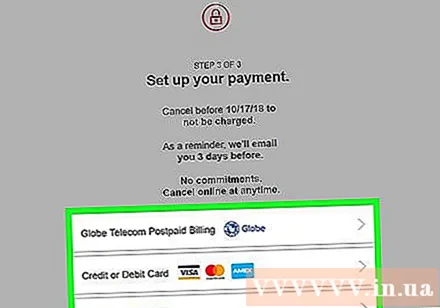
- Netflix ຍອມຮັບບັດເຄດິດແລະບັດເດບິດສ່ວນຫຼາຍດ້ວຍໂລໂກ້ Visa, Mastercard, Amex ຫຼື Discover.
- ໃນສະຫະລັດແລະບາງຂົງເຂດອື່ນໆ, ທ່ານສາມາດໃຊ້ບັນຊີ PayPal ຂອງທ່ານເພື່ອເຂົ້າສູ່ລະບົບ Netflix. PayPal ອະນຸຍາດໃຫ້ຜູ້ໃຊ້ສາມາດ ຊຳ ລະເງິນຜ່ານ online ໂດຍໃຊ້ບັນຊີທະນາຄານພ້ອມທັງບັດເຄດິດ.
- ຖ້າທ່ານບໍ່ມີບັດເຄດິດຫລື PayPal, ທ່ານສາມາດໃຊ້ບັດຂອງຂວັນ Netflix ໃນຫລາຍໆເຂດ. ບັດເຫຼົ່ານີ້ແມ່ນບັນຈຸເງິນສົດ, ເຊິ່ງທ່ານສາມາດຊື້ຢູ່ສະຖານທີ່ຂາຍຍ່ອຍສ່ວນໃຫຍ່ທີ່ສະ ເໜີ ບັດຂອງຂວັນ (ເຊັ່ນ: ຮ້ານຂາຍເຄື່ອງຂອງພະແນກຫລືຮ້ານຂາຍຢາ).
ໃສ່ຂໍ້ມູນການຈ່າຍເງິນ. ປະຕິບັດຕາມ ຄຳ ແນະ ນຳ ເທິງ ໜ້າ ຈໍເພື່ອໃສ່ຂໍ້ມູນການເອີ້ນເກັບເງິນຂອງທ່ານ (ຫຼືບັນຊີ PayPal).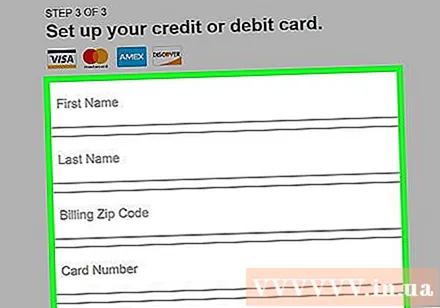
ເລີ່ມຕົ້ນສະມາຊິກ Netflix. ກົດ“ ເລີ່ມຕົ້ນສະມາຊິກ” ເພື່ອ ສຳ ເລັດຂັ້ນຕອນການສ້າງບັນຊີ. ຕອນນີ້ທ່ານສາມາດເບິ່ງແລະເບິ່ງຮູບເງົາແລະລາຍການໂທລະພາບຜ່ານທາງອິນເຕີເນັດໃນອຸປະກອນທີ່ຮອງຮັບໃດໆ. ໂຄສະນາ
ວິທີທີ່ 2 ຂອງ 3: ໃນ Android ຫລື iOS app
ເປີດໂຕ Play Store (Android) ຫລື App Store (iOS). ເພື່ອເລີ່ມຕົ້ນການ ສຳ ຫຼວດ Netflix, ຕິດຕັ້ງແອັບ Netflix Netflix ໃນໂທລະສັບຫຼືແທັບເລັດຂອງທ່ານ. ທ່ານຈະໄດ້ຮັບຊຸດສະມາຊິກສະມາຊິກທົດລອງຟຣີ ໜຶ່ງ ເດືອນໃນຄັ້ງ ທຳ ອິດທີ່ທ່ານລົງທະບຽນ.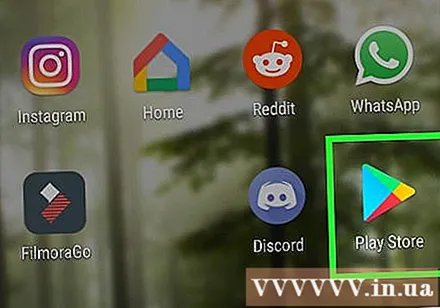
- ທ່ານ ຈຳ ເປັນຕ້ອງໃຫ້ວິທີການ ຊຳ ລະເງິນເຊັ່ນບັດເຄດິດ, PayPal ຫຼືບັດເຕີມເງິນ Netflix ເພື່ອລົງທະບຽນເຂົ້າເປັນສະມາຊິກ.
- ທ່ານຈະບໍ່ຖືກຮຽກເກັບເງິນ ສຳ ລັບການບໍລິການຖ້າທ່ານຍົກເລີກການສະ ໝັກ ໃຊ້ຂອງທ່ານກ່ອນທ້າຍເດືອນທົດລອງຂອງທ່ານ. ສອງສາມມື້ກ່ອນໄລຍະເວລາຟຣີຈະ ໝົດ ອາຍຸ, Netflix ຈະສົ່ງອີເມວເຕືອນໃຫ້ທ່ານ.
ຊອກຫາແອັບ Netflix Netflix. ກະລຸນາໃສ່ "Netflix" ເຂົ້າໄປໃນແຖບຄົ້ນຫາແລະກົດປຸ່ມສັນຍາລັກແກ້ວຂະຫຍາຍ.
ແຕະແອັບ Netflix ໃນເວລາທີ່ຕົວເລືອກປາກົດຢູ່ໃນຜົນການຄົ້ນຫາ. ແອັບ Netflix Netflix ຖືກເຜີຍແຜ່ໂດຍ Netflix, INC ແລະບໍ່ເສຍຄ່າທັງ ໝົດ.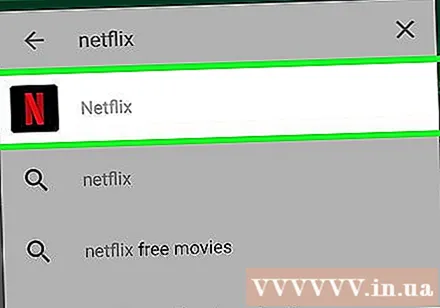
ກົດໃສ່“ ຕິດຕັ້ງ”. ແອັບຈະເລີ່ມຕິດຕັ້ງໃນອຸປະກອນ Android.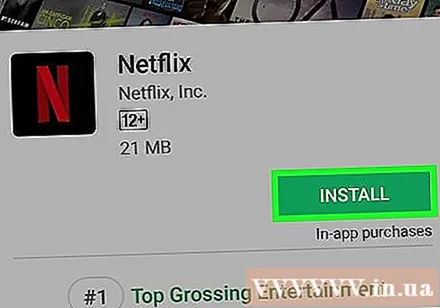
ເປີດຕົວແອັບ Netflix Netflix. ໃບສະ ໝັກ ເປີດແລະສະແດງການແຈ້ງເຕືອນກ່ຽວກັບປັນຫາກັບການສະ ໝັກ ໃຊ້ບໍລິການ.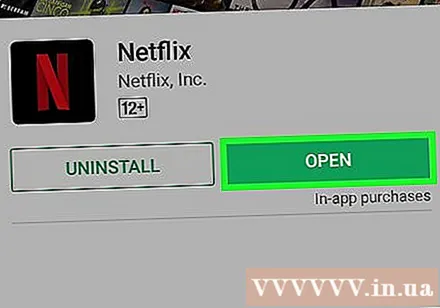
ກົດປຸ່ມ“ ເຂົ້າຮ່ວມຟຣີ ສຳ ລັບເດືອນ”. ສາມຕົວເລືອກການບໍລິການຕໍ່ໄປນີ້ຈະປະກົດວ່າ: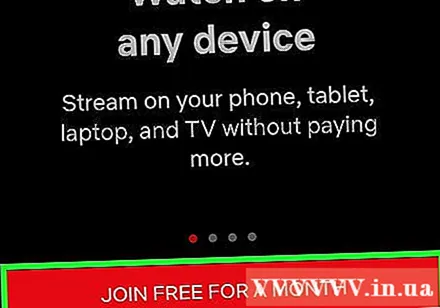
- ພື້ນຖານ: ຕົວເລືອກພື້ນຖານທີ່ມີລາຄາຖືກທີ່ຊ່ວຍໃຫ້ທ່ານສາມາດເບິ່ງ Netflix ໃນເຄື່ອງດຽວໃນແຕ່ລະຄັ້ງ. ທ່ານອາດຈະພິຈາລະນາເລືອກພື້ນຖານຖ້າທ່ານບໍ່ ຈຳ ເປັນຕ້ອງແບ່ງປັນບັນຊີຂອງທ່ານກັບຄົນອື່ນ. ຕົວເລືອກນີ້ບໍ່ລວມວິດີໂອ HD (ຄວາມລະອຽດສູງ).
- ມາດຕະຖານ: ທ່ານຈະສາມາດເບິ່ງວິດີໂອທີ່ມີຄຸນນະພາບ HD ໃນ 2 ໜ້າ ຈໍໃນເວລາດຽວກັນ. ຖ້າທ່ານແລກປ່ຽນລະຫັດຜ່ານກັບຄົນອື່ນ, ທ່ານທັງສອງສາມາດເບິ່ງວິດີໂອ HD ໃນເວລາດຽວກັນ.
- ນິຍົມ: ມີເຖິງ 4 ຄົນທີ່ແຕກຕ່າງກັນສາມາດເບິ່ງ online ພ້ອມໆກັນໄດ້. ຕົວເລືອກນີ້ປະກອບມີ Ultra HD - ຄຸນນະພາບສູງກ່ວາ HD ປົກກະຕິແລະ ເໝາະ ສົມກັບຈໍພາບທີ່ມີຄວາມລະອຽດ 4k.
ກົດເພື່ອເລືອກຊຸດແລະຈາກນັ້ນກົດ "ສືບຕໍ່". ໜ້າ ຈໍລົງທະບຽນຈະໄປປາກົດ.
ສ້າງບັນຊີ. ກະລຸນາໃສ່ທີ່ຢູ່ອີເມວແລະລະຫັດລັບ ໃໝ່ ຂອງ Netflix, ຈາກນັ້ນກົດ“ ລົງທະບຽນ”.
ເລືອກວິທີການຈ່າຍເງິນຂອງທ່ານ. ຕົວເລືອກທີ່ມີຢູ່ຈະປາກົດຢູ່ ໜ້າ ຈໍ.
- Netflix ຍອມຮັບບັດເຄດິດ / ເດບິດທີ່ມີໂລໂກ້ Visa, Mastercard, Amex ຫຼື Discover.
- ໃນສະຫະລັດແລະບາງຂົງເຂດອື່ນໆ, ທ່ານສາມາດໃຊ້ PayPal. PayPal ອະນຸຍາດໃຫ້ຜູ້ໃຊ້ສາມາດ ຊຳ ລະເງິນຜ່ານ online ໂດຍໃຊ້ບັນຊີທະນາຄານພ້ອມທັງບັດເຄດິດ.
- ຖ້າທ່ານບໍ່ມີບັດເຄດິດຫລື PayPal, ທ່ານສາມາດໃຊ້ບັດຂອງຂວັນຂອງ Netflix (ຖ້າມີທາງເລືອກ). ບັດເຫຼົ່ານີ້ແມ່ນບັນຈຸເງິນສົດແລະມີຢູ່ໃນຮ້ານຂາຍບັດຂອງຂວັນຫຼາຍແຫ່ງ.
ໃສ່ຂໍ້ມູນການຈ່າຍເງິນ. ປະຕິບັດຕາມ ຄຳ ແນະ ນຳ ເທິງ ໜ້າ ຈໍເພື່ອໃສ່ຂໍ້ມູນການເອີ້ນເກັບເງິນຂອງທ່ານ (ຫຼືບັນຊີ PayPal).
ເລີ່ມຕົ້ນສະມາຊິກ Netflix. ກົດ“ ເລີ່ມຕົ້ນສະມາຊິກ” ເພື່ອ ສຳ ເລັດຂັ້ນຕອນການສ້າງບັນຊີ. ຕອນນີ້ທ່ານສາມາດເບິ່ງແລະເບິ່ງຮູບເງົາແລະລາຍການໂທລະພາບອອນລາຍຜ່ານອິນເຕີເນັດໃນອຸປະກອນທີ່ຮອງຮັບໃດໆ. ໂຄສະນາ
ວິທີທີ່ 3 ຂອງ 3: ລົງທະບຽນຢູ່ Roku
ໄປທີ່ ໜ້າ ຈໍເຮືອນ Roku. ຖ້າທ່ານມີອຸປະກອນສະຕີມ Roku ທີ່ເຊື່ອມຕໍ່ກັບໂທລະພາບຂອງທ່ານ, ທ່ານສາມາດໃຊ້ມັນເພື່ອຫຼີ້ນຮູບເງົາແລະເນື້ອຫາສະຕຣີມອື່ນຈາກ Netflix. ເມື່ອ Roku ເລີ່ມຕົ້ນ, ຫນ້າຈໍເຮືອນຈະປາກົດຂຶ້ນ.
ເລືອກ "Netflix" ໃນ ໜ້າ ຈໍເຮືອນ. ຖ້າທ່ານບໍ່ມີ Netflix, ທ່ານຕ້ອງການເປີດໃຊ້ມັນໂດຍ: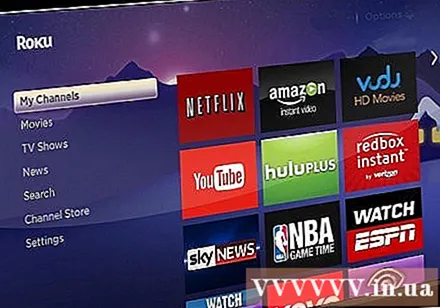
- ເລືອກຊ່ອງທາງການຖ່າຍທອດສົດ (ຫລື“ Channel Store” ຖ້າທ່ານໃຊ້ Roku 1) ຈາກເມນູດ້ານຊ້າຍ.
- ເລືອກ“ ຮູບເງົາແລະໂທລະພາບ”.
- ເລືອກ Netflix ແລະຈາກນັ້ນເຂົ້າໄປທີ່“ Add Channel”.
ລົງທະບຽນ ສຳ ລັບບັນຊີ Netflix. Roku ແນະ ນຳ ໃຫ້ຜູ້ໃຊ້ລົງທະບຽນບັນຊີ Netflix ໂດຍເຂົ້າເວັບໄຊທ໌ www.netflix.com ໃນເວັບບຼາວເຊີ. ຫລັງຈາກນັ້ນ, ປະຕິບັດຕາມຂັ້ນຕອນໃນການລົງທະບຽນເວັບກ່ອນທີ່ຈະສືບຕໍ່ວິທີການນີ້.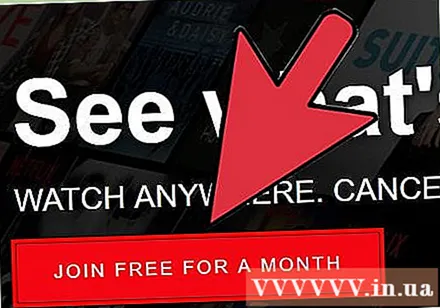
ລົງທະບຽນກັບ Netflix ໃນ Roku. ຕອນນີ້ທ່ານມີບັນຊີແລ້ວ, ເລືອກ "ເຂົ້າສູ່ລະບົບ" (ໃນແບບ Roku ສ່ວນໃຫຍ່) ແລະໃສ່ຊື່ຜູ້ໃຊ້ແລະລະຫັດຜ່ານທີ່ທ່ານຫາກໍ່ສ້າງ. ເມື່ອເຂົ້າສູ່ລະບົບແລ້ວ, ທ່ານຈະສາມາດເຂົ້າເຖິງຮູບເງົາແລະໂທລະພາບທີ່ມີ ຈຳ ກັດ. ສຳ ລັບ Roku 1, ໃຫ້ເຮັດຕາມຂັ້ນຕອນເຫຼົ່ານີ້:
- Netflix ຈະເປີດດ້ວຍ ໜ້າ ຈໍທີ່ເວົ້າວ່າ "ເຈົ້າເປັນສະມາຊິກຂອງ Netflix ບໍ?" (ທ່ານເປັນສະມາຊິກຂອງ Netflix ບໍ?) ກະລຸນາເລືອກ“ Yes” ເພື່ອໃຫ້ມີລະຫັດການເຂົ້າເຖິງປາກົດ.
- ເປີດຄອມພິວເຕີ້ແລະເຂົ້າໄປທີ່ www.netflix.com/activate ກັບເວັບບຼາວເຊີ.
- ໃສ່ລະຫັດເປີດໃຊ້ຢູ່ ໜ້າ ຈໍນີ້. ເມື່ອທ່ານກັບໄປຫາ Roku, ທ່ານຈະສາມາດເບິ່ງ Netflix ໂດຍບໍ່ມີຂໍ້ ຈຳ ກັດ.
ຄຳ ແນະ ນຳ
- Netflix ອະນຸຍາດໃຫ້ຜູ້ໃຊ້ສາມາດຖ່າຍທອດແລະເບິ່ງຮູບເງົາໃນເວລາດຽວກັນໄດ້ເຖິງ 4 ອຸປະກອນທີ່ແຕກຕ່າງກັນຂຶ້ນກັບແຜນການສະມາຊິກ. ເພື່ອຮຽນຮູ້ເພີ່ມເຕີມກ່ຽວກັບຊຸດບັນຊີສະເພາະ, ທ່ານສາມາດເຂົ້າເບິ່ງ“ ບັນຊີຂອງທ່ານ” ໄດ້ທີ່ https://movies.netflix.com/YourAccount.
- ຖ້າທ່ານໄດ້ຮັບຊຸດການສະ ໝັກ ໃຊ້ Netflix, ເຂົ້າເບິ່ງ https://signup.netflix.com/gift ແລະໃສ່ລະຫັດ PIN ໃນຊ່ອງຂໍ້ມູນທີ່ໃຫ້. Netflix ຈະສະແດງວິທີການສ້າງບັນຊີ ສຳ ລັບການສະ ໝັກ ຟຣີ.